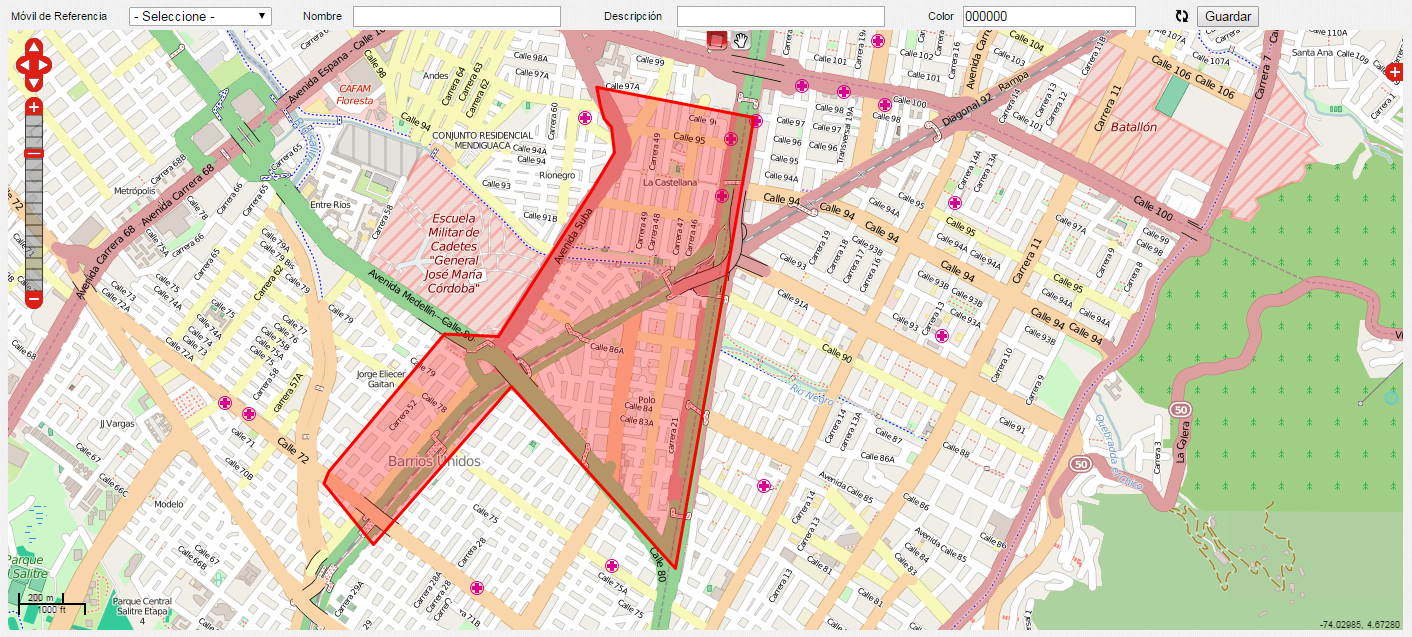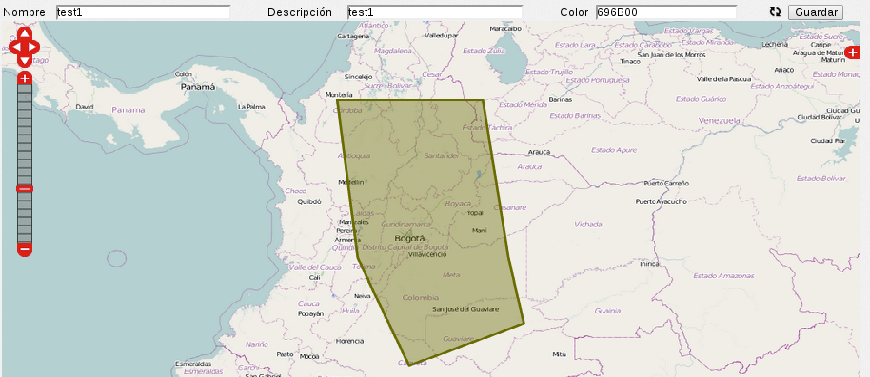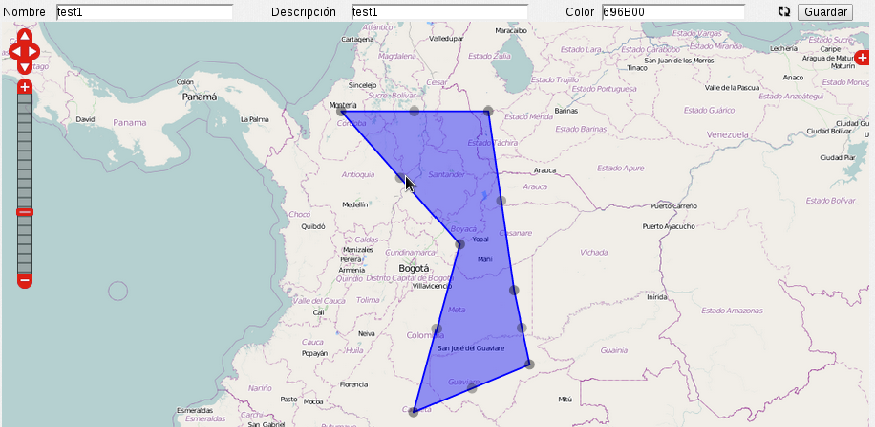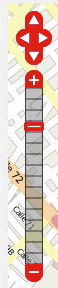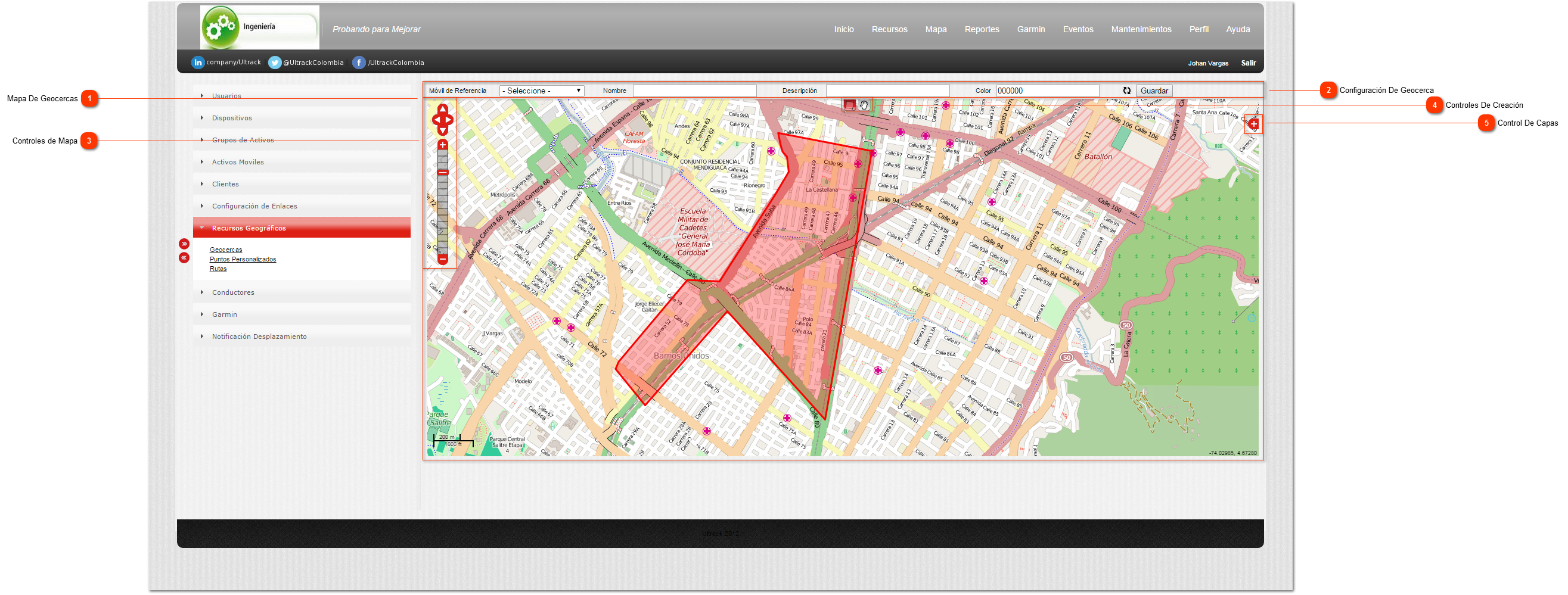
Al oprimir el botón 'Nuevo' se desplegará esta ventana en donde se podrán crear nuevas geocercas llenando los campos requeridos.
|
Campos de configuración:
Nombre: Campo alfanumérico con el cual se identificarán las distintas geocercas.
Descripción: Campo alfanumérico donde se incluye la descripción de forma detallada de la geocerca creada. Aunque no es un campo obligatorio, puede ser importante para identificar la geocerca.
Color: Identificador visual de la geocerca. Mediante el Color-Picker desplegado se podrá seleccionar un color para identificar todos las geocercas sobre la vista del mapa.
Móvil de referencia: Esta funcionalidad permite asociar Activos Móviles a las geocercas existentes, esto permitirá que dentro de la cadena de georreferenciación salga la geocerca.
|